So konvertieren Sie PDF-Dateien in JPG-Dateien auf dem Mac
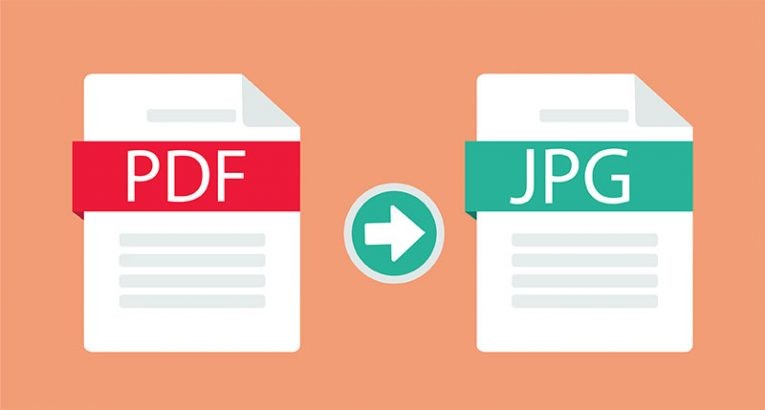
Mac-Benutzer denken oft, dass sie externe Apps benötigen, um Dateien von einem Format in ein anderes zu konvertieren. Eines der am häufigsten nachgefragten Tools ist ein PDF-zu-JPG-Konverter. Wenn Sie es wünschen , eine solche Umwandlung zu tun, brauchen Sie keine 3. -Party Software - Ihr Mac alles , was Sie brauchen , um die Umwandlung von PDF in JPG - Dateien auf Mac zu behandeln hat.
Konvertieren Sie PDF in JPG auf dem Mac mit Vorschau
Die Vorschau ist eine der wichtigsten Mac-Anwendungen, die die Ausführung dieser Aufgabe erleichtert. Sie müssen die PDF-Datei, die Sie verwenden möchten, im Finder suchen und dann mit der rechten Maustaste darauf klicken, um Öffnen mit -> Vorschau auszuwählen. Sobald die Datei geöffnet ist, wählen Sie Datei -> Exportieren und wählen Sie dann JPEG aus dem Dropdown-Menü. Wählen Sie abschließend den Namen der Ausgabedatei aus und drücken Sie auf Speichern .
Verwenden Sie die Automator-Schnellaktionen, um PDF in JPG auf dem Mac umzuwandeln
Eine andere Möglichkeit zum Ausführen dieser Aufgabe besteht darin, das Dienstprogramm Automator zu verwenden. Während Sie es verwenden können, um einige Dateien zu konvertieren, ist es ideal für die Massenkonvertierung. Um es zu benutzen:
- Gehen Sie zu Anwendungen -> Dienstprogramme -> Automator .
- Wählen Sie dann Neues Dokument -> Quick Action -> Wählen Sie .
- Wählen Sie im neuen Fenster die Option PDF-Seiten als Bilder rendern aus und wählen Sie dann das Ausgabeformat JPEG aus .
- Navigieren Sie zum Suchfeld Variablen und geben Sie Finder-Elemente verschieben ein .
- Ziehen Sie das Ergebnis in das Workflow-Fenster unter den Abschnitt PDF-Seiten als Bilder rendern.
- Verwenden Sie die Dropdown-auf den Ausgabeordner auswählen.
- Klicken Sie abschließend auf Datei -> Speichern und speichern Sie Ihre Automator-Schnellaktion für die zukünftige Verwendung – geben Sie ihr einen beschreibenden Namen wie PDF to JPEG .
Wenn Sie es verwenden möchten, wählen Sie die PDF-Dateien aus, die Sie konvertieren möchten, klicken Sie mit der rechten Maustaste und wählen Sie Schnellaktionen -> PDF in JPEG .





